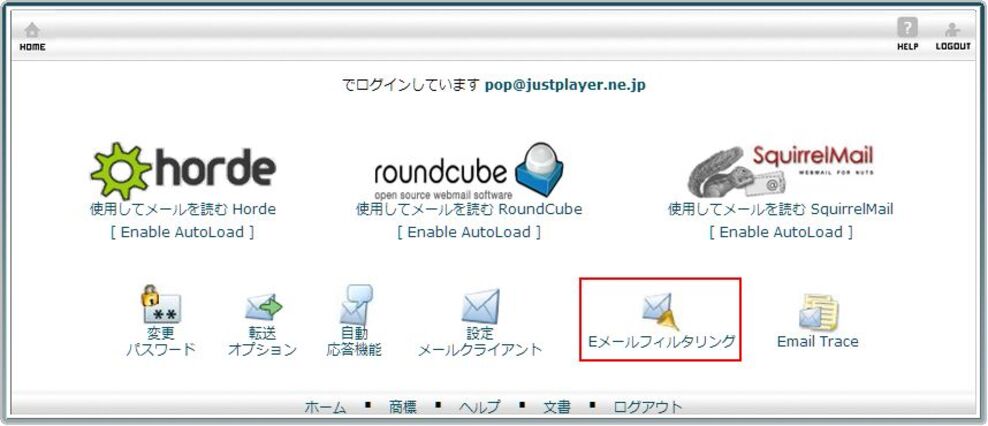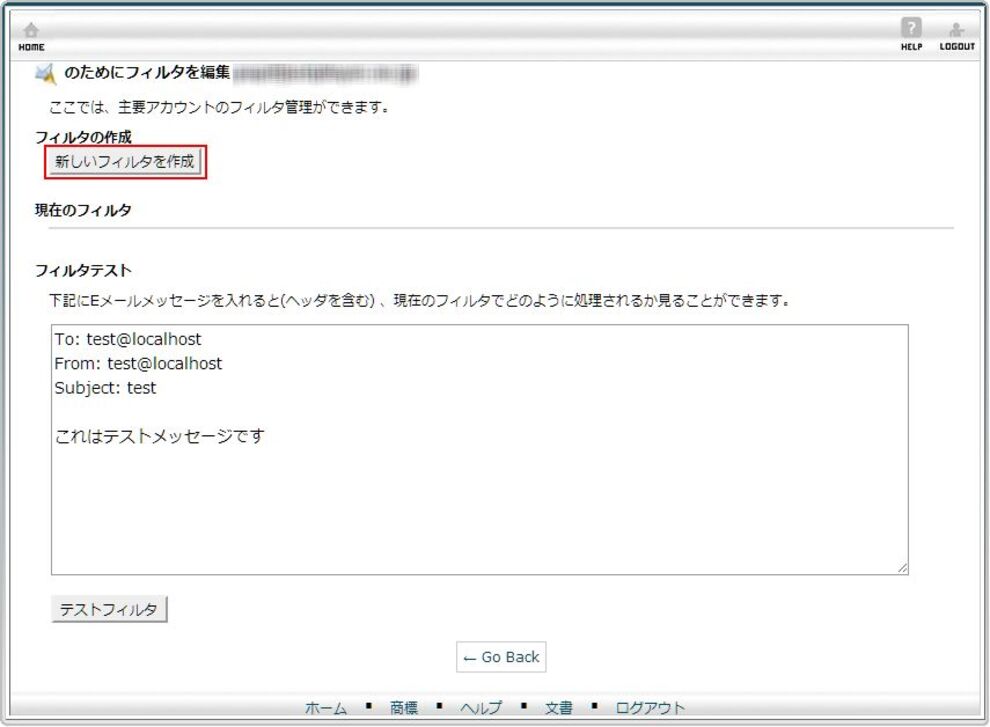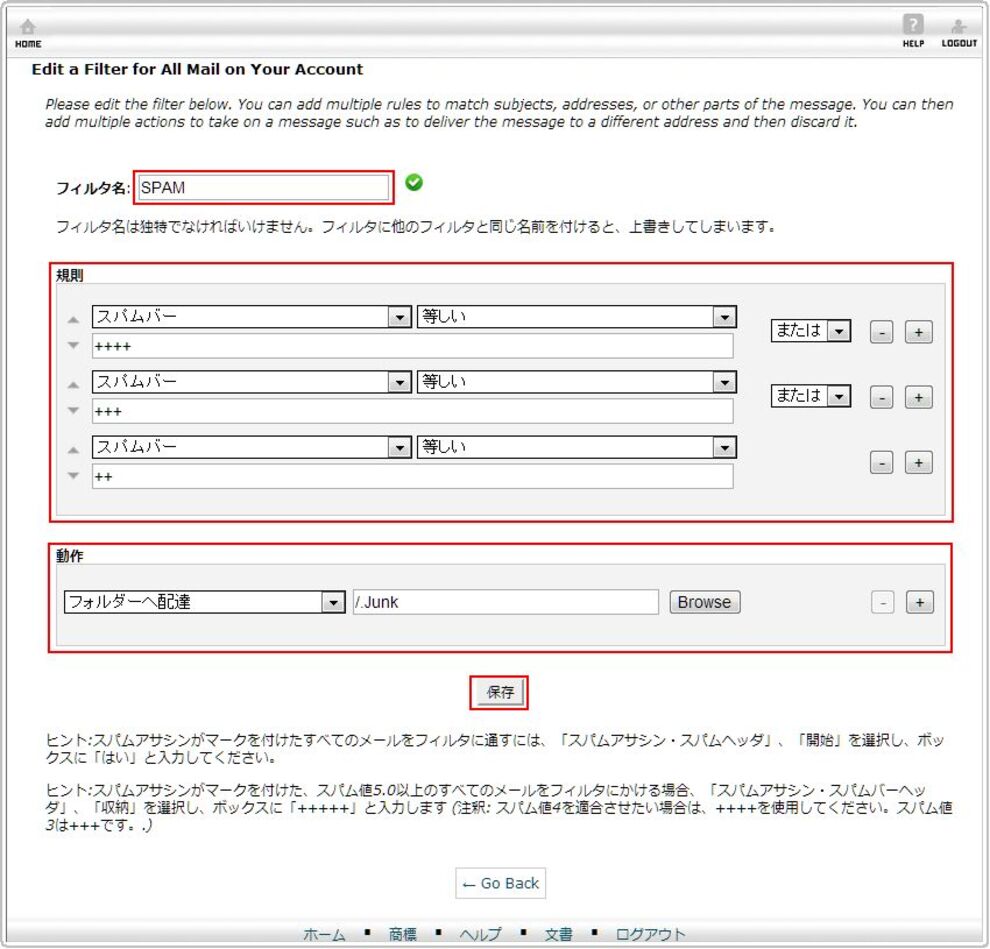(高度な設定)スパムメールの自動振り分け設定を行う
スパムメール対策機能の「スパムアサシン」を有効になっていると、受信したメールのスパム判定を自動で行います。
» スパムアサシンを有効にする には、cPanel の管理者にご相談ください。
スパムアサシンの初期状態では、スパムの数値が「5」以上のメールが自動的に削除されます。そして、スパムの数値が「4」以下のメールは普通に受信されます。
ここでは、スパムの数値が自動削除の数値以下のメールを、「Eメールフィルタリング」の設定で、自動的に迷惑メールフォルダに振り分ける方法をご案内します。
手順1
Webmail(ウェブメール)にログインして、「Eメールフィルタリング」をクリックします。
手順2
[新しいフィルタを作成] をクリックして、フィルタの設定画面を開きます。
手順3
フィルタの内容を設定します。
スパムの数値が、「 2 ~ 4 」の場合に、迷惑メールフォルダに自動で振り分けする設定
スパムの数値は、0 ~ 10 で評価されます。
評価されたスパムの数値は、メールヘッダーの中に、[ + ] の数で表示されますので、この数値を元に振り分けの設定を行います。
次の例では、スパムの数値が「 2 ~ 4 」と判定されたメールを、迷惑メールフォルダに振り分ける(移動する)設定の内容です。
| フィルタ名 | SPAM などフィルタ名を入力します | |
|---|---|---|
| 規則 | ||
| [スパムバー] を選択 | [等しい] を選択 | [または] を選択 |
| [ ++++ ] を入力 | ||
| [スパムバー] を選択 | [等しい] を選択 | [または] を選択 |
| [ +++ ] を入力 | ||
| [スパムバー] を選択 | [等しい] を選択 | |
| [ ++ ] を入力 | ||
| 動作 | ||
| [ フォルダーに配達] を選択 | /.JUNK [Browse] からフォルダを選択 | |